De nombreux utilisateurs utilisent iTunes pour sauvegarder les données de leurs appareils iOS. Apple propose une fonctionnalité de sauvegarde chiffrée pour des raisons de sécurité, et il est donc courant de cocher accidentellement l'option Chiffrer la sauvegarde locale.
Cela nécessite la saisie d'un mot de passe pour accéder à la sauvegarde de l'iPhone. Ne vous inquiétez pas, cet article partage 4 méthodes pour résoudre facilement le problème de l'oubli du mot de passe de sauvegarde iTunes.

- Qu'est-ce que le mot de passe de sauvegarde de l'iPhone ?
- Solution pour récupérer un mot de passe de sauvegarde iTunes oublié
- Méthode 1. Utiliser un outil de déverrouillage de sauvegarde Apple
- Méthode 2. Réinitialiser tous les réglages
- Méthode 3. Créer une sauvegarde iCloud
- Méthode 4. Récupérer le mot de passe de sauvegarde iPhone via le trousseau d'accès
- Comment éviter de cocher accidentellement "Chiffrer la sauvegarde locale" dans iTunes ?
- FAQ sur les mots de passe de sauvegarde iPhone
Qu'est-ce que le mot de passe de sauvegarde de l'iPhone ?
Lorsque vous sauvegardez votre iPhone, iPad ou iPod Touch sur votre ordinateur à l'aide d'iTunes/Finder, vous pouvez protéger votre sauvegarde par un mot de passe. En utilisant le chiffrement du mot de passe de sauvegarde d'Apple, lorsque vous utilisez ensuite iTunes/Finder pour gérer ou restaurer votre sauvegarde, vous devrez saisir ce mot de passe pour accéder à la sauvegarde de votre iPhone.
Comment définir un mot de passe de sauvegarde chiffrée sur iPhone ?
Étape 1. Connectez votre appareil iOS à l'ordinateur à l'aide du câble USB, puis ouvrez iTunes.
Étape 2. Dans la barre latérale, cliquez sur le nom de l'appareil connecté, puis faites défiler vers le bas dans l'onglet Général ou l'onglet Résumé pour trouver la section Sauvegarde. Cochez la case Chiffrer la sauvegarde locale.
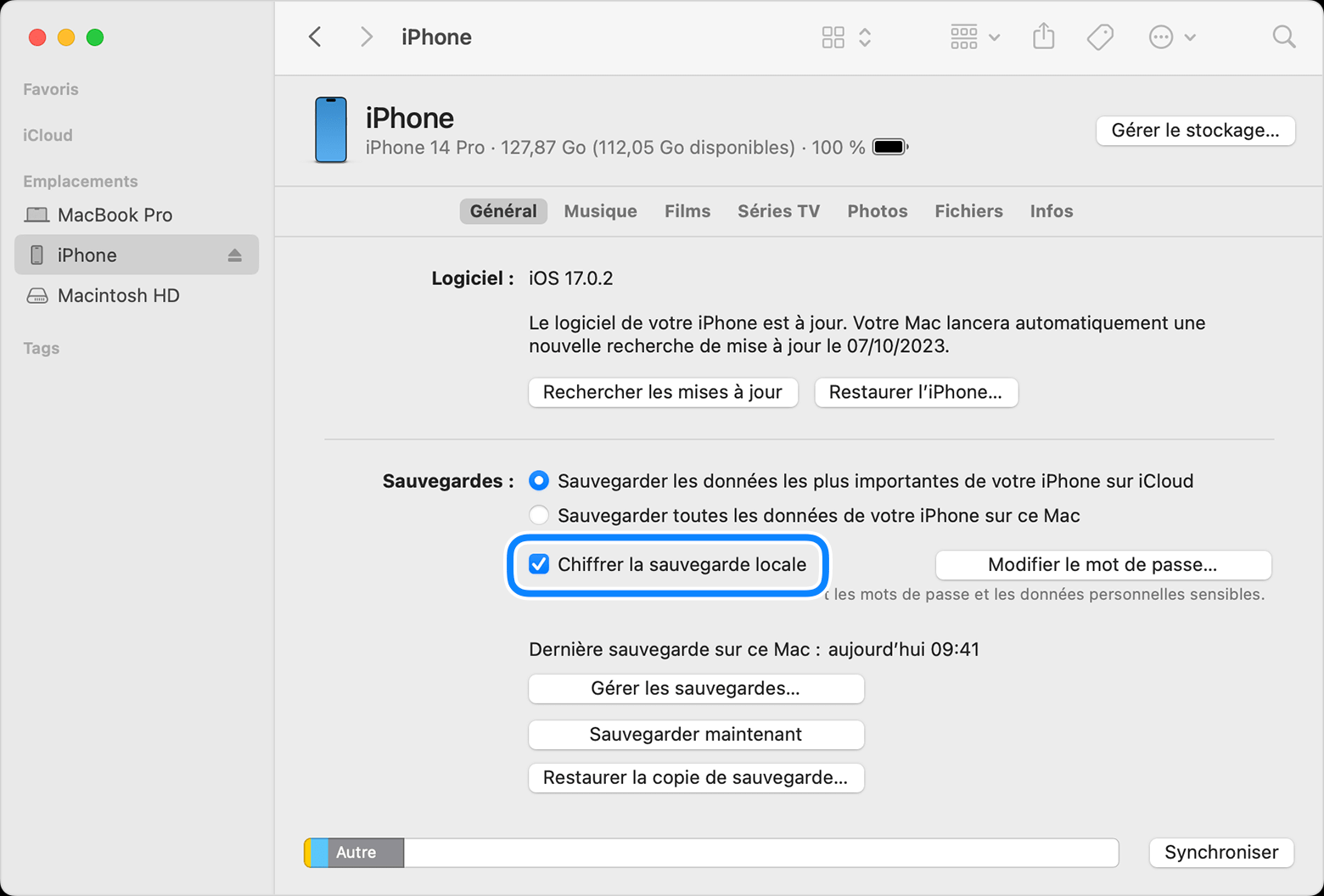
Étape 3. Lorsque vous activez cette fonctionnalité pour la première fois, vous devrez définir un mot de passe de chiffrement pour la sauvegarde iTunes.
Une fois la sauvegarde terminée, vous pouvez accéder à la section Gérer les sauvegardes dans Général pour voir une icône de cadenas à côté de la liste des sauvegardes. Cela signifie que vous devrez d'abord saisir le mot de passe de sauvegarde de l'iPhone pour l'utiliser.
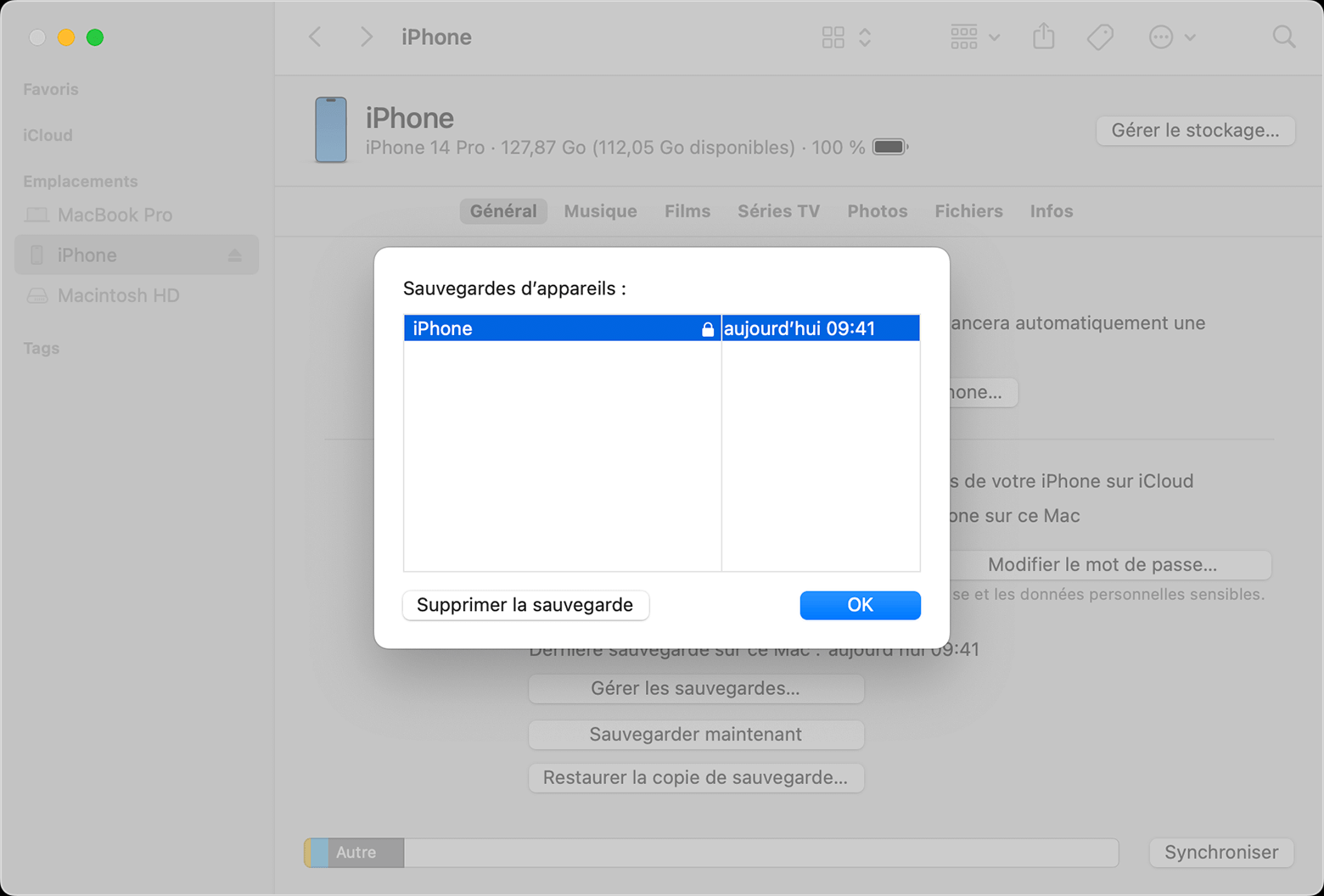
Solution pour récupérer un mot de passe de sauvegarde iTunes oublié
Il peut être très stressant d'oublier le mot de passe de sauvegarde de l'iPhone ou de se retrouver bloqué lors de la restauration d'une sauvegarde iTunes en vous demandant un mot de passe que vous n'avez jamais configuré. Ne vous inquiétez pas, voici 4 méthodes pour facilement contourner le mot de passe de sauvegarde de l'iPhone !
1 Utiliser un outil de déverrouillage de sauvegarde Apple
Si vous avez oublié le mot de passe de sauvegarde de l'iPhone et que vous souhaitez le déverrouiller, cela peut être difficile, même en changeant d'ordinateur. Cependant, vous pouvez utiliser l'outil de déverrouillage de sauvegarde iTunes iMyFone KeyGenius pour supprimer rapidement les paramètres de chiffrement de sauvegarde !
- Contourner rapidement le mot de passe de sauvegarde de l'iPhone sans mot de passe.
- Facile à utiliser, même pour les débutants, avec trois étapes pour déverrouiller le mot de passe de sauvegarde de l'iPhone.
- Trois modes garantit un taux de réussite de 99% pour résoudre les problèmes de mot de passe de sauvegarde oublié d'iTunes.
- Pendant le processus de déverrouillage du mot de passe de sauvegarde de l'iPhone, vous n'avez pas à craindre la divulgation, la perte des données.
Comment déverrouiller le mot de passe de sauvegarde de l'iPhone ?
Étape 1. Téléchargez et lancez KeyGenius sur votre ordinateur, puis sélectionnez l'option Déverrouiller la sauvegarde iTunes.
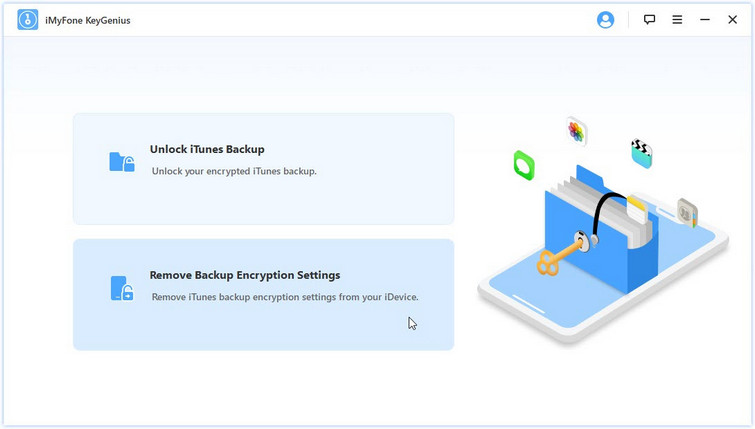
Étape 2. Le logiciel détectera automatiquement toutes les sauvegardes iTunes. Choisissez la sauvegarde pour laquelle vous avez oublié le mot de passe, puis cliquez sur Suivant.
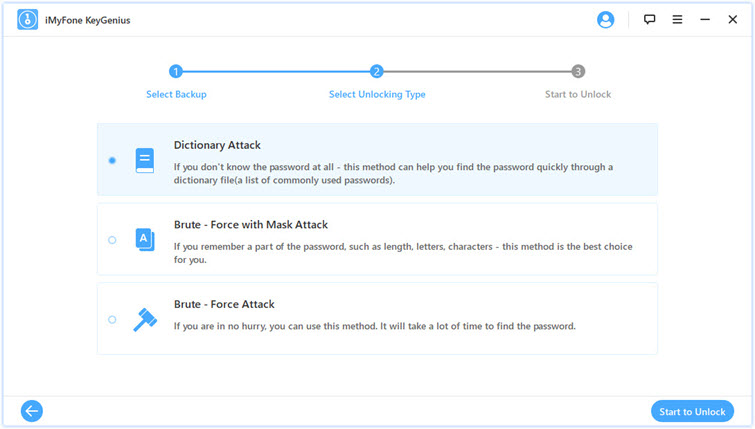
Étape 3.En fonction du degré d'oubli du mot de passe de sauvegarde de l'iPhone, choisissez le mode de déverrouillage approprié, puis cliquez sur "Commencer le déverrouillage" et attendez un moment pour que le mot de passe de sauvegarde iTunes soit déverrouillé avec succès !
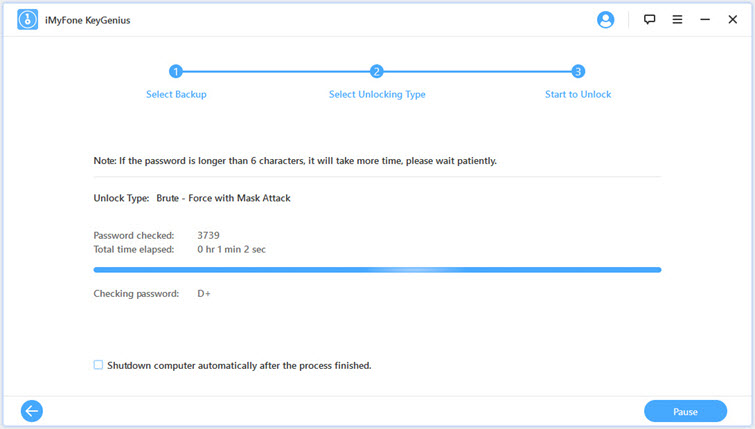
2 Réinitialiser tous les réglages
Si vous avez oublié le mot de passe de sauvegarde iTunes, vous pouvez également utiliser la fonction de réinitialisation de votre appareil iOS pour effacer le mot de passe et créer une nouvelle sauvegarde.
Remarque
- Cette méthode ne peut que réinitialiser le mot de passe de sauvegarde précédemment configuré sur l'iPhone, mais les sauvegardes chiffrées resteront inaccessibles.
- Cette méthode s'applique uniquement aux versions iOS 11 ou ultérieures. Si votre système d'exploitation est iOS 10 ou antérieur, cette méthode ne fonctionnera pas.
- Cette méthode nécessite la saisie du code d'accès de l'iPhone.
Étape 1. Ouvrez les Réglages > Général > Réinitialiser [votre appareil]" >Réinitialiser.
Étape 2. Choisissez Réinitialiser tous les réglages, entrez le code d'accès de l'appareil, puis confirmez la réinitialisation des réglages (cette option ne supprimera pas toutes les données de l'iPhone).
Étape 3. Une fois la réinitialisation terminée, reconnectez votre iPhone à iTunes/Finder et créez une nouvelle sauvegarde. Vous pourrez alors configurer un nouveau mot de passe de sauvegarde.

3 Créer une sauvegarde iCloud
Nous avons également remarqué que certains utilisateurs sur PTT ont suggéré d'utiliser une sauvegarde iCloud en remplacement de la sauvegarde iTunes pour contourner le mot de passe de sauvegarde chiffrée.
Remarque
- Cette méthode ne peut que réinitialiser le mot de passe de sauvegarde précédemment configuré sur l'iPhone, mais les sauvegardes chiffrées resteront inaccessibles.
- Vous devrez saisir votre identifiant Apple et votre mot de passe pendant le processus.
- Cela prendra plus de temps, car vous devrez sauvegarder le contenu de l'iPhone sur iCloud.
Étape 1. Accédez aux Réglages de l'iPhone, puis sélectionnez Votre nom > iCloud > Sauvegarde iCloud. Activez l'option Sauvegarder maintenant.
Étape 2. Attendez que la sauvegarde soit terminée, puis ouvrez Réglages > Général > Réinitialiser [votre appareil].
Étape 3. Choisissez Effacer contenu et réglages, entrez le mot de passe du téléphone et l'identifiant Apple, puis appuyez sur Continuer pour confirmer la suppression de l'iPhone.
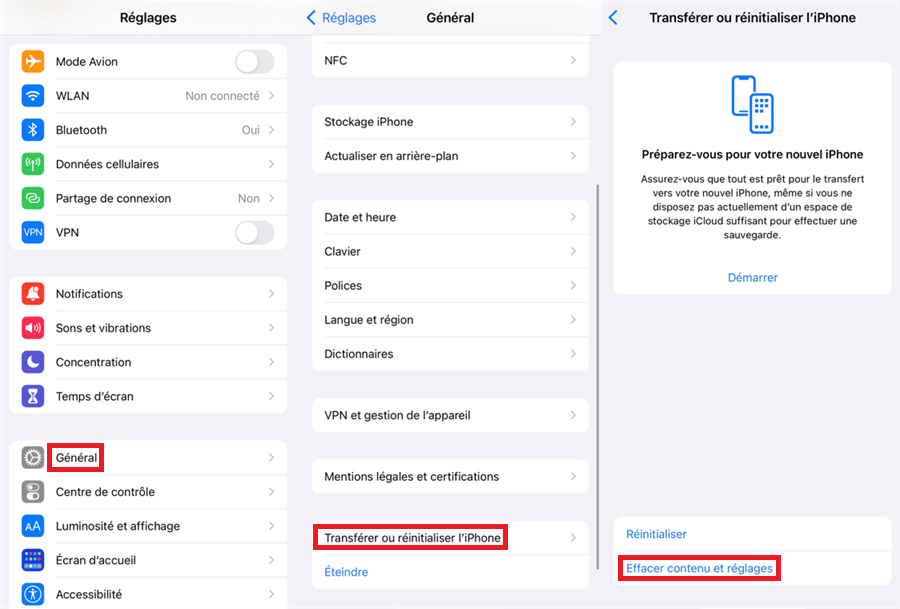
Étape 4. Attendez que l'iPhone redémarre et accédez à l'interface de bienvenue. Suivez les étapes pour configurer l'iPhone jusqu'à ce que vous arriviez à l'onglet Apps et données. Choisissez Restaurer à partir d'une sauvegarde iCloud et attendez que la barre de progression se remplisse.
Étape 5. Une fois que l'iPhone a été restauré à partir de la sauvegarde iCloud, vous pourrez également vous reconnecter à iTunes sans avoir à saisir de mot de passe pour effectuer une sauvegarde directement.
4 Récupérer le mot de passe de sauvegarde iPhone via le trousseau d'accès
Si vous avez configuré le mot de passe de sauvegarde Apple sur un ordinateur Mac et que vous avez oublié le mot de passe de sauvegarde iPhone, vous pouvez utiliser l'application intégrée du Mac appelée Trousseau d'accès pour récupérer le mot de passe en un clic.
Remarque
- Cette méthode s'applique uniquement si le mot de passe de sauvegarde chiffrée de votre iPhone a été configuré sur un ordinateur Mac.
- Vous devez avoir précédemment enregistré le mot de passe de sauvegarde à l'aide de l'outil Trousseau d'accès.
- Vous devrez saisir le mot de passe de connexion pour accéder au Trousseau d'accès.
Étape 1. Ouvrez l'application Trousseau d'accès sur votre Mac et cliquez sur le bouton "Connexion" en haut à gauche.
Étape 2. Dans la liste ci-dessous, recherchez la sauvegarde iTunes chiffrée enregistrée, puis cliquez sur "Afficher le mot de passe" dans la fenêtre contextuelle.
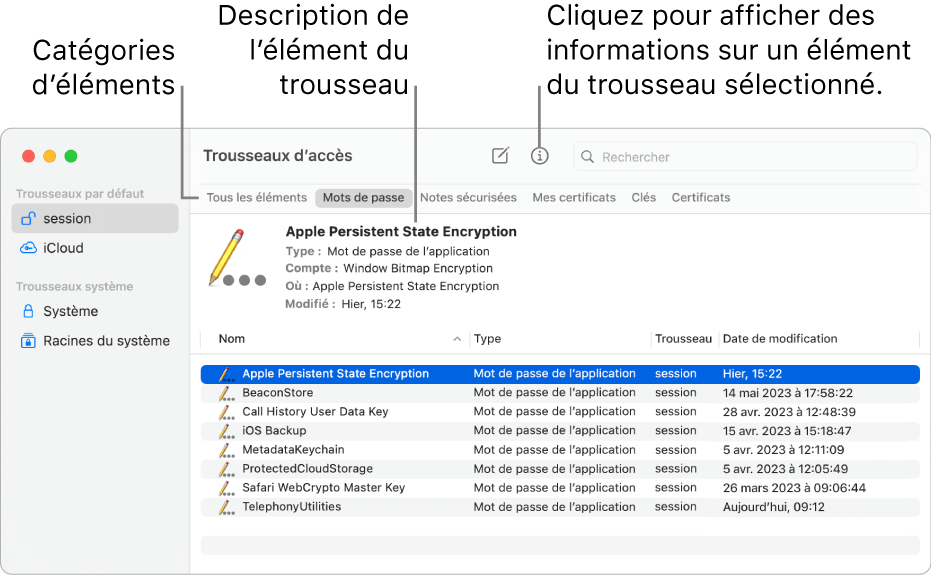
Étape 3. Saisissez votre nom d'utilisateur et votre mot de passe, puis cliquez sur OK. Le mot de passe de la sauvegarde iTunes chiffrée s'affichera.
Comment éviter de cocher accidentellement "Chiffrer la sauvegarde locale" dans iTunes ?
Parfois, iTunes sélectionne par défaut l'option "Chiffrer la sauvegarde locale", ce qui entraîne la nécessité de saisir un mot de passe pour accéder à la sauvegarde iPhone. Vous souhaitez éviter d'oublier le mot de passe de sauvegarde iPhone ? Nous vous recommandons d'utiliser iMyFone D-Back pour sauvegarder vos appareils iOS et faciliter la gestion de vos données, sans vous soucier du mot de passe de sauvegarde iTunes.
- Sauvegardez gratuitement votre iPhone/iPad/iPod Touch sur votre ordinateur en toute tranquillité.
- Sauvegardez sélectivement les données dont vous avez besoin pour améliorer l'efficacité de la sauvegarde.
- Affichez tous les enregistrements de sauvegarde sans écraser les précédentes, ce qui facilite et accélère la recherche.
- Les sauvegardes sont stockées sur votre ordinateur en toute sécurité, sans risque d'oubli du mot de passe de sauvegarde iTunes.
FAQ sur les mots de passe de sauvegarde iPhone
1 Combien de chiffres comporte le mot de passe de sauvegarde iPhone ?
En réalité, il n'y a pas de limite fixe au nombre de chiffres dans le mot de passe de sauvegarde iPhone. La longueur du mot de passe est déterminée par l'utilisateur, et Apple autorise les combinaisons de lettres et de chiffres.
2 Quel est le mot de passe de sauvegarde iPhone par défaut ?
En général, si vous n'activez pas l'option "Chiffrer la sauvegarde locale" dans Finder ou iTunes, il n'y aura pas de mot de passe de sauvegarde par défaut. Si vous l'avez accidentellement activée, vous pouvez essayer des mots de passe simples comme 0000 ou 1234.
3 Quels sont les indices de mots de passe de sauvegarde iPhone possibles ?
Vous pouvez prendre en compte le format du mot de passe de sauvegarde iPhone, comme des chiffres seuls, des lettres seules ou une combinaison de chiffres et de lettres. Vous pouvez également essayer les mots de passe courants suivants pour déverrouiller la sauvegarde chiffrée iTunes :
- Mot de passe de l'identifiant Apple
- Mot de passe de verrouillage de l'écran
- Mot de passe du compte utilisateur de l'ordinateur
- Mot de passe de messagerie électronique
Conclusion
Utiliser un mot de passe de sauvegarde iPhone peut améliorer la sécurité de la sauvegarde, mais en cas d'oubli accidentel du mot de passe iTunes, vous pouvez également vous référer aux solutions fournies dans cet article. iMyFone KeyGenuis permet de déverrouiller les mots de passe de sauvegarde iPhone sans aucun mot de passe, quelle que soit la combinaison ou le scénario. Téléchargez-le gratuitement dès maintenant et essayez-le !





